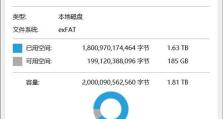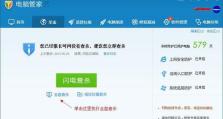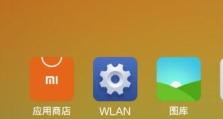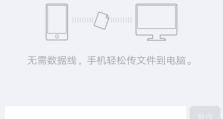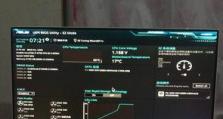移动硬盘数据分区怎么弄,轻松实现高效管理
你有没有遇到过这种情况:买了一块大容量的移动硬盘,却不知道怎么合理地给它划分区域,让它既方便存储又便于管理呢?别急,今天就来手把手教你如何给移动硬盘数据分区,让你的硬盘焕然一新!
一、分区前的准备

在开始分区之前,先来了解一下分区的重要性。合理分区可以让你的硬盘存储更加有序,提高数据访问速度,还能在系统崩溃时快速恢复。那么,如何准备呢?
1. 备份重要数据:在分区之前,一定要将硬盘中的重要数据进行备份,以防万一。
2. 选择分区工具:市面上有很多分区工具,如Windows自带的磁盘管理器、DiskGenius、EaseUS Partition Master等。这里我们以Windows自带的磁盘管理器为例。
3. 确认硬盘状态:在开始分区之前,确保你的移动硬盘已经连接到电脑,并且能够被系统识别。
二、分区步骤详解
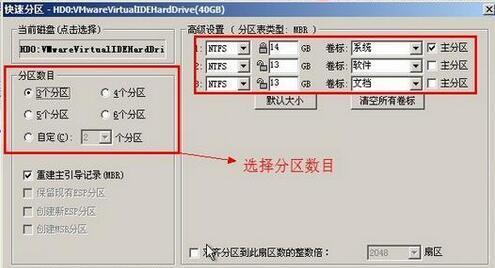
接下来,我们就来详细讲解如何使用Windows自带的磁盘管理器进行分区。
1. 打开磁盘管理器:按下“Windows键 X”,选择“磁盘管理器”。
2. 选择要分区的硬盘:在磁盘管理器中,找到你的移动硬盘,右键点击它。
3. 选择“新建简单卷”:在弹出的菜单中,选择“新建简单卷”。
4. 设置分区大小:在“新建简单卷向导”中,设置你想要的分区大小。注意,分区大小一旦确定,就不能更改。
5. 选择文件系统:这里可以选择NTFS或FAT32文件系统。NTFS支持大文件存储,而FAT32则兼容性更好。
6. 分配驱动器号和路径:你可以选择自动分配驱动器号,也可以手动指定。
7. 格式化分区:点击“下一步”,然后点击“完成”,系统会自动格式化分区。
三、高级分区技巧
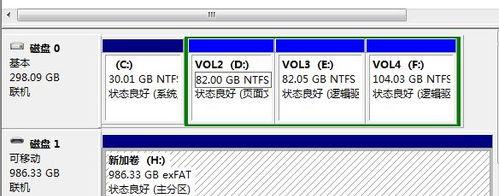
如果你对分区有更高要求,以下是一些高级技巧:
1. 动态磁盘:Windows支持动态磁盘,可以将多个物理硬盘合并成一个逻辑硬盘,实现更大的存储空间。
2. 跨分区:如果你需要更大的分区,可以将多个相邻的分区合并成一个更大的分区。
3. 快速格式化:在格式化分区时,可以选择“快速格式化”来节省时间。
四、注意事项
1. 分区前备份:如前所述,分区前一定要备份重要数据。
2. 谨慎操作:分区过程中,一旦操作失误,可能会导致数据丢失。请务必谨慎操作。
3. 兼容性:在选择文件系统时,要考虑不同设备的兼容性。
通过以上步骤,相信你已经学会了如何给移动硬盘数据分区。现在,让你的硬盘焕然一新,轻松管理你的数据吧!记得在操作过程中,一定要小心谨慎,以免造成不必要的损失。祝你成功!